Appleアカウントがロックされたときの3つの実証済みソリューション
あなたは日常の仕事をするためにあなたの電話を手に取ります、そしてあなたのiPhoneはあなたがあなたのAppleアカウントがロックされていることにあなたに驚きを与えます。 それはこのままであり、適切な手順に従わない限り、電話を使用することはできません。
何人かのAppleデバイスユーザーがこの問題に直面しており、次のメッセージのXNUMXつが画面に表示される可能性があります。
- 「このApple IDはセキュリティ上の理由で無効になっています。」
- 「アカウントがセキュリティ上の理由で無効になっているため、サインインできません。」
- 「このApple IDはセキュリティ上の理由でロックされています。」
Appleアカウントをロックすると、イライラする可能性があり、電話のパフォーマンスが低下する可能性があります。 この記事では、Appleアカウントのロックの問題を解決するためのさまざまなヒントについて説明します。

パート1。Appleアカウントがロックされているのはなぜですか?
迷惑ですが、Appleは正当な理由であなたのAppleアカウントをロックします。 さまざまな理由が考えられますが、最も一般的な理由は、アカウントの整合性が危険にさらされていることです。 Appleは、アカウントまたはデバイスを取り巻く「異常なアクティビティ」を検出すると、アカウントをロックします。 これは通常、許可されていない人があなたのアカウントにアクセスしようとしたときに発生します。
あなたの活動はあなたのアカウントをロックすることもできます。 Apple IDに数回ログインしなかった場合、Appleはそれをロックする可能性があります。 さらに、セキュリティの質問にXNUMX回以上間違って答えると、アカウントがロックされる可能性もあります。 さらに、AppleはIDをいくつかのデバイス専用に維持しようとします。 さらに、複数のAppleデバイスで意図せずにアカウントを開こうとすると、シャットダウンする可能性があります。
パート2。Appleアカウントのロックを解除するための3つのヒント
さて、これでAppleアカウントがロックされる理由がわかりました。 次のステップは、ロックを解除するための最良のヒントを学ぶことです。 ここでは、すぐにAppleアカウントを開くためのさまざまなトリックを共有します。 さあ、飛び込みましょう!
ヒント1.DrFoneToolを使用してAppleアカウントのロックを解除します(パスワードなし)
WondershareのDrFoneToolには、AndroidまたはiPhoneに関連するさまざまな困難な問題を解決するためのツールの完全なセットが付属しています。 このソフトウェアは直感的なインターフェイスを備えているため、競合他社よりもはるかに簡単にAppleアカウントのロックを解除できます。 アプリケーション Dr. Fone –画面ロック解除(iOS) WindowsとmacOSの両方に対応した堅牢なバージョンがあります。

DrFoneToolの重要な機能のいくつかは次のとおりです。
- AndroidとiOSの両方のデバイスのシステムを修復できます。
- それはあなたのデバイスで利用可能なデータをバックアップすることができます。
- WhatsApp、Line、およびKikのチャット履歴をある電話から別の電話に転送できます。
それぞれのシステムにツールをダウンロードし、以下のガイドラインに従って、パスワードなしでAppleアカウントのロックを解除します。
ステップ1:アプリケーションを実行する
ダウンロードが完了したら、USBケーブルを入手して、iPhone/iPadをコンピューターに接続します。
「画面ロック解除」ツールを選択すると、新しいインターフェイスが表示されます。 「AppleIDのロック解除」オプションを選択して、Appleアカウントのロックを解除するプロセスを開始します。

ステップ2:DrFoneToolを使用してiPhoneをリセットする
DrFoneToolは、iPhoneの設定をリセットする方法を正確に示す詳細な画面上の指示を表示します。 DrFoneToolはiPhone/iPadのロックを解除する必要があります。

ステップ3:電話のロックを解除する
Appleデバイスがリセットされると、DrFoneToolが機能し、ロック解除されたiPhone/iPadが数秒で提供されます。
プロセスが終了すると、ポップアップメッセージが通知されます。 これで、iPhoneをPCから取り外して、操作が成功したかどうかを確認できることがわかります。

ヒント2.iTunesを使用してAppleアカウントのロックを解除する
Appleは、Appleアカウントのロックを解除するためのiTunesなどの組み込みユーティリティのサービスも提供しています。 ここで他のことをする前に、iPhoneをリカバリモードにする必要があります。 さらに便利なように、iPhoneでリカバリモードに入る方法をリストしました。これにより、プロセスをスムーズに進めることができます。
1ステップ。 デバイスの電源を切ってください。
2ステップ。 電源がオフになったら、サイドボタンを押したまま、iPhoneをコンピュータに接続します。
3ステップ。 リカバリモードのロゴが表示されたら、ボタンを離れます。
リカバリモードに入ったので、次のステップはiPhoneを復元することです。 プロセスは簡単です。 以下の手順を実行することで、すぐに学ぶことができます。
1ステップ。 iPhoneをリカバリモードに正常に移行したら、iTunesから[復元]または[更新]オプションを選択します。
2ステップ。 iTunesは、携帯電話を復元するために必要なファイルをダウンロードします。これには時間がかかる場合があります。
3ステップ。 ダウンロード後、Shiftキーを押しながら[復元]をクリックすると、ファームウェアファイルを選択できます。
4ステップ。 ファームウェアの更新が完了するのを待ってください。そうすれば完了です。
5ステップ。 iPhoneにアクセスすると、Appleアカウントが無効になります。
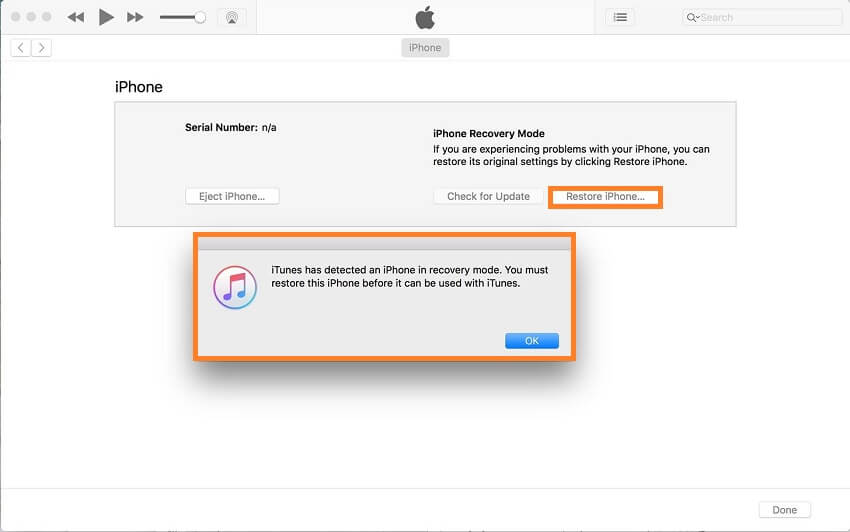
ヒント3.Apple経由でAppleIDを回復する(パスワードをリセットする)
Appleデバイスのパスワードを忘れた場合は、パスワードを24回以上入力しないことをお勧めします。 それはXNUMX時間のシャットダウンにつながります。 パスワードを知っていても解除できないので、賢明に進めてください。 代わりに推奨される解決策は、パスワードをリセットすることです。
信頼できるデバイスのリストに含まれている場合、Appleデバイスのパスワードをリセットする手順は次のとおりです。
1ステップ。 Appleデバイスの[設定]に移動し、名前をタップします。
2ステップ。 次に、[パスワードとセキュリティ]に移動し、[パスコードを変更]に移動します。
3ステップ。 AppleデバイスがiCloudにサインインしている場合は、パスワードを入力する必要があります。
4ステップ。 iCloudパスワードを入力してから、デバイスの新しいコードを設定します。
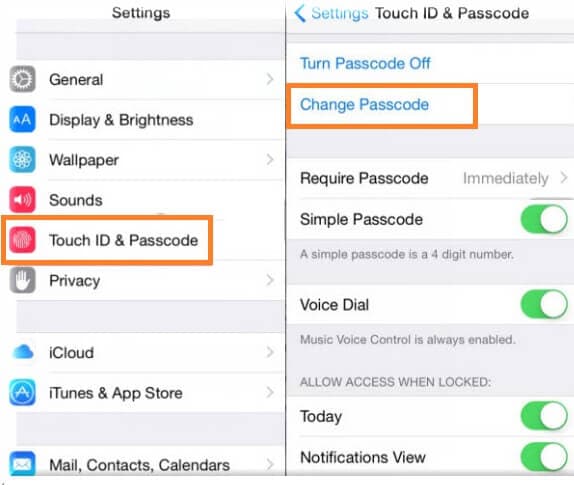
パート3。iPhoneでAppleIDを変更する方法は?
再生品のiPhoneを購入し、前の所有者のApple IDが追加されている場合は、AppleIDを変更することをお勧めします。 自分で追加することも、知り合いのIDを追加することもできます。 Appleは、iPhoneでアカウントを変更するための簡単な手順を提供しています。
1ステップ。 Appleの関連サイトにアクセスして、IDを削除し、アカウントでサインインします。
2ステップ。 [アカウント]セクションに移動し、[編集]を選択します。 そこから、オプションの新しいリストが表示されます。
3ステップ。 「AppleIDの変更」を選択します。
4ステップ。 メールアドレスを更新し、[続行]をクリックします。
5ステップ。 それでおしまい!
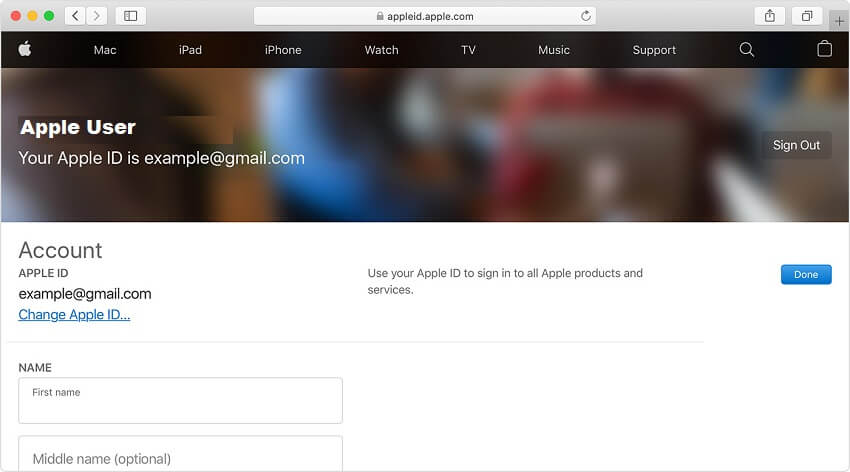
結論:
Appleアカウントを取得すると、XNUMX日が台無しになり、作業が妨げられる可能性があります。 幸いなことに、AppleAccountLockedの問題を損傷することなく迅速に修正するための適切な方法があります。 ここでは、Appleアカウントのロックを解除するための主なテクニックについて説明しました。 うまくいけば、これらのヒントがあなたのiPhoneのコンテンツにアクセスするのに役立つでしょう。
最後の記事